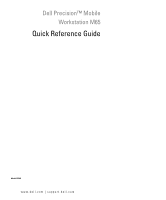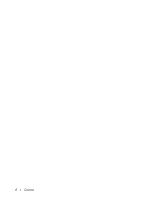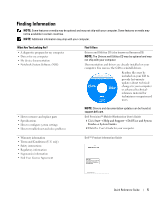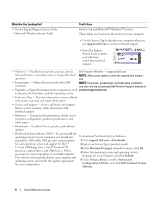Dell M65 Quick Reference Guide
Dell M65 Manual
 |
View all Dell M65 manuals
Add to My Manuals
Save this manual to your list of manuals |
Dell M65 manual content summary:
- Dell M65 | Quick Reference Guide - Page 1
Dell Precision™ Mobile Workstation M65 Quick Reference Guide Model PP04X www.dell.com | support.dell.com - Dell M65 | Quick Reference Guide - Page 2
strictly forbidden. Trademarks used in this text: Dell, the DELL logo, Dell Precision, and ExpressCharge are trademarks of Dell Inc.; Intel and Pentium are registered trademarks of Intel Corporation; Microsoft, Outlook, and Windows are registered trademarks of Microsoft Corporation. Other trademarks - Dell M65 | Quick Reference Guide - Page 3
11 Bottom View 11 Using a Battery 12 Battery Performance 12 Checking the Battery Charge 13 Charging the Battery 14 Replacing the Battery 14 Storing a Battery 15 Troubleshooting 15 Dell Technical Update Service 15 Dell Diagnostics 15 Lockups and Software Problems 18 Index 21 Contents 3 - Dell M65 | Quick Reference Guide - Page 4
4 Contents - Dell M65 | Quick Reference Guide - Page 5
technicians or experienced users. NOTE: Drivers and documentation updates can be found at support.dell.com. Dell Precision™ Mobile Workstation User's Guide 1 Click Start→ Help and Support→ Dell User and System Guides→ System Guides. 2 Click the User's Guide for your computer. • Warranty information - Dell M65 | Quick Reference Guide - Page 6
status and support history, service contract, online discussions with technical support • Reference - Computer documentation, details on my computer configuration, product specifications, and white papers • Downloads - Certified drivers, patches, and software updates • Notebook System Software - Dell M65 | Quick Reference Guide - Page 7
topic that describes your problem. 4 Follow the instructions on the screen. • Information on network activity, the Power Management Dell QuickSet Help Wizard, hotkeys, and other items controlled by Dell QuickSet To view Dell QuickSet Help, right-click the in the Microsoft® Windows® taskbar. icon - Dell M65 | Quick Reference Guide - Page 8
section, follow the safety instructions in the Product Information Guide. 1 Unpack the accessories Cards, drives, or batteries) that you have ordered. 3 Connect the AC adapter to the AC adapter connector on the computer and to the electrical outlet. 4 Open the computer display and press the power - Dell M65 | Quick Reference Guide - Page 9
Your Computer Front View 1 2 3 13 12 4 11 10 5 9 6 8 7 1 display latch 2 display 3 power button 4 device status lights 5 speakers (2) 6 keyboard 7 touch pad 8 touch pad/track stick buttons 9 track stick 10 keyboard status lights 11 volume control buttons 12 mute button 13 ambient light sensor - Dell M65 | Quick Reference Guide - Page 10
Side View Right Side View 1 2 3 4 56 7 8 9 10 1 security cable slot 2 air vents 3 1394 connector 4 audio connectors 5 ExpressCard slot 6 infrared sensor 7 wireless switch 8 wireless activity light 9 PC Card slot 10 smart card slot 1 media bay 1 2 2 USB connectors (2) 10 Quick Reference - Dell M65 | Quick Reference Guide - Page 11
USB connector 3 powered USB connector 4 modem connector (RJ-11) 5 serial connector 6 video connector 7 AC adapter connector 8 air vents 1 2 6 5 4 3 1 battery-bay latch release 2 battery 3 memory module cover 4 docking-device connector 5 fan air vents 6 hard drive Quick Reference Guide 11 - Dell M65 | Quick Reference Guide - Page 12
, but not limited to, the following: • Using optical drives • Using wireless communications devices, PC Cards, ExpressCards, media memory cards, or USB devices • Using high-brightness display settings, 3D screen savers, or other power-intensive programs such as 3D games • Running the computer in - Dell M65 | Quick Reference Guide - Page 13
Dell QuickSet Battery Meter, the Microsoft Windows Power Meter window and icon, the battery charge gauge and health gauge, and the low-battery warning provide information on the battery charge. Dell™ QuickSet Battery Meter If Dell QuickSet is installed, press to display the QuickSet Battery - Dell M65 | Quick Reference Guide - Page 14
replacing the battery. See the specifications in your User's Guide. Low-Battery Warning battery alarms in QuickSet or the Power Options Properties window. Charging the Battery NOTE: With Dell™ ExpressCharge™, when the computer is turned off, the AC adapter charges a completely discharged battery - Dell M65 | Quick Reference Guide - Page 15
frequently you receive notifications. To enroll for the Dell Technical Update service, go to support.dell.com/technicalupdate. Dell Diagnostics CAUTION: Before you begin any of the procedures in this section, follow the safety instructions in the Product Information Guide. Quick Reference Guide 15 - Dell M65 | Quick Reference Guide - Page 16
diagnostics utility partition has been found, run the Dell Diagnostics from the optional Drivers and Utilities CD. The computer runs the Pre-boot System Assessment, a series of initial tests of your system board, keyboard, hard drive, and display. • During the assessment, answer any questions that - Dell M65 | Quick Reference Guide - Page 17
description of the problem. Write down the error code and problem description and follow the instructions on the screen. NOTE: The Service Tag for your computer is located at the top of each test screen. If you contact Dell, technical support will ask for your Service Tag. Quick Reference Guide 17 - Dell M65 | Quick Reference Guide - Page 18
the Dell Diagnostics and restart the computer, close the Main Menu screen. Lockups and Software Problems CAUTION: Before you begin any of the procedures in this section, follow the safety instructions in the Product Information Guide. The computer does not start up ENSURE THAT THE AC ADAPTER IS - Dell M65 | Quick Reference Guide - Page 19
→ Program Compatibility Wizard→ Next. 2 Follow the instructions on the screen. A solid blue screen appears TU R N T H E C O M P U T E R O F F - If you are unable to get a response by pressing a key on your keyboard or moving your mouse, press and hold the power button for at least 8 to 10 seconds - Dell M65 | Quick Reference Guide - Page 20
computer and remove spyware. For more information, go to support.dell.com and search for the keyword spyware. R U N T H E D E L L D I A G N O S T I C S - See "Dell Diagnostics" on page 15. If all tests run successfully, the error condition is related to a software problem. 20 Quick Reference Guide - Dell M65 | Quick Reference Guide - Page 21
System CD, 7 E End User License Agreement, 5 ergonomics information, 5 H hardware Dell Diagnostics, 15 Help and Support Center, 7 help file Windows Help and Support Center, 7 L labels Microsoft Windows, 6 Service Tag, 6 P problems blue screen, 19 computer crashes, 18-19 computer does not start up - Dell M65 | Quick Reference Guide - Page 22
troubleshooting Dell Diagnostics, 15 Help and Support Center, 7 S safety instructions, 5 serial connector description, 11 system view, 11 Service Tag, 6 software problems, 19 spyware, 20 Starting the Dell Diagnostics From the Drivers and Utilities CD, 17 Starting the Dell Diagnostics From Your Hard - Dell M65 | Quick Reference Guide - Page 23
Station de travail Mobile Workstation M65 Guide de référence rapide Modèle PP04X www.dell.com | support.dell.com - Dell M65 | Quick Reference Guide - Page 24
strictement interdite. Marques utilisées dans ce document : Dell, le logo DELL, Dell Precision et ExpressCharge sont des marques de Dell Inc. ; Intel et Pentium sont des marques déposées de Intel Corporation ; Microsoft, Outlook et Windows sont des marques déposées de Microsoft Corporation. D'autres - Dell M65 | Quick Reference Guide - Page 25
de dessous 34 Utilisation d'une batterie 35 Performances de la batterie 35 Vérification de la charge de la batterie 36 Chargement de la batterie 37 Remplacement de la batterie 38 Stockage de la batterie 39 Dépannage 39 Service Dell Technical Update 39 Dell Diagnostics 39 Blocages et probl - Dell M65 | Quick Reference Guide - Page 26
26 Table des matières - Dell M65 | Quick Reference Guide - Page 27
se trouvent à l'adresse support.dell.com. Guide d'utilisation de la station de travail Mobile Dell Precision™ 1 Cliquez sur Démarrer→ Aide et support→ Guides d'utilisation du système Dell→ Guides du système. 2 Cliquez sur le Guide d'utilisation de votre ordinateur. Guide de référence rapide 27 - Dell M65 | Quick Reference Guide - Page 28
à l'ergonomie • Contrat de licence pour utilisateur final Cherchez ici Guide d'information sur le produit Dell™ • Numéro de service et code de service express • Étiquette de licence Microsoft Windows Numéro de service et licence Microsoft® Windows® Ces étiquettes sont situées sur la base de votre - Dell M65 | Quick Reference Guide - Page 29
et de configuration, puis cliquez sur Dell Notebook System Software. • Comment utiliser Windows XP • Comment utiliser des programmes et des fichiers • Comment personnaliser mon bureau Centre d'aide et de support de Windows 1 Cliquez sur Démarrer→ Aide et support. 2 Tapez un mot ou une expression - Dell M65 | Quick Reference Guide - Page 30
Dell QuickSet, cliquez avec le contrôlés par Dell QuickSet bouton droit de la souris sur l'icône , dans la barre des tâches de Microsoft® Windows . Une fois le système d'exploitation réinstallé, utilisez le CD Drivers and Utilities (CD ResourceCD) pour réinstaller les pilotes des périphériques - Dell M65 | Quick Reference Guide - Page 31
section, consultez et respectez les consignes de sécurité du Guide d'information sur le produit. 1 Déballez la boîte matériel supplémentaire (cartes PC, lecteurs, batteries, etc.) que vous avez commandé. 3 Reliez pas l'ordinateur à la station d'accueil tant qu'il n'a pas été mis sous tension et - Dell M65 | Quick Reference Guide - Page 32
manette 9 manette 10 voyants d'état du clavier 11 boutons de contrôle du volume 12 bouton de mise en sourdine 13 capteur d'éclairage ambiant 32 Guide de référence rapide - Dell M65 | Quick Reference Guide - Page 33
6 capteur infrarouge 7 commutateur sans fil 8 voyant d'activité de réseau sans fil 9 logement de carte PC 10 logement de carte à puce 1 baie de média 1 2 2 connecteurs USB (2) Guide de référence rapide 33 - Dell M65 | Quick Reference Guide - Page 34
) 5 connecteur série 6 connecteur vidéo 7 connecteur d'adaptateur secteur 8 entrées d'air Vue de dessous 1 2 6 5 4 3 1 loquet de fermeture de la baie 4 connecteur de la station de batterie d'accueil 2 batterie 5 entrées d'air du ventilateur 3 cache du module de mémoire 6 disque dur 34 - Dell M65 | Quick Reference Guide - Page 35
Dell pour votre ordinateur, reportez-vous au Guide d'information sur le produit ou au document de garantie livré avec votre ordinateur. Pour un fonctionnement optimal et afin de préserver les paramètres du BIOS, laissez la batterie de la batterie (la période durant laquelle la batterie reste chargée) - Dell M65 | Quick Reference Guide - Page 36
ou matériels. Vérification de la charge de la batterie La Jauge de batterie de Dell QuickSet, la fenêtre Jauge d'alimentation de Microsoft Windows, l'icône , l'indicateur de charge de la batterie, la jauge d'état et l'alerte de batterie faible fournissent des informations sur le niveau de charge de - Dell M65 | Quick Reference Guide - Page 37
batterie. S'il reste, par exemple, 80 pour cent de la charge de la batterie, quatre des voyants sont allumés. Si aucun voyant n'est allumé, la batterie batterie comme décrit ci-dessous et en utilisant la jauge de batterie de Dell de votre Guide d'utilisation. Alerte de batterie faible AVIS - Dell M65 | Quick Reference Guide - Page 38
achetée auprès de Dell. La batterie est conçue pour fonctionner avec votre ordinateur Dell™. N'utilisez pas la batterie d'un autre ordinateur. Pour retirer la batterie : 1 Si l'ordinateur est connecté à une station d'accueil (amarré), déconnectez-le. Pour obtenir des instructions, consultez la - Dell M65 | Quick Reference Guide - Page 39
service Dell Technical Update, visitez le site Web suivant : support.dell.com/technicalupdate. Dell station d'accueil (amarré), déconnectez-le. Pour obtenir des instructions, consultez la documentation qui accompagne la station d'accueil. 3 Connectez l'ordinateur à une prise secteur. Guide - Dell M65 | Quick Reference Guide - Page 40
dur. Lancement de Dell Diagnostics à partir du CD Drivers and Utilities 1 Insérez le CD Drivers and Utilities. 2 Arrêtez, puis redémarrez l'ordinateur. Lorsque le logo DELL apparaît, appuyez immédiatement sur . Si vous attendez trop longtemps et que le logo Windows apparaît, attendez encore - Dell M65 | Quick Reference Guide - Page 41
Dell Diagnostics 1 Une fois Dell code d'erreur et la description du problème et suivez les instructions à l'écran. REMARQUE : Le numéro de service de votre ordinateur est situé en haut de chaque écran de test. Lorsque vous contacterez le support technique de Dell, ce numéro de service les codes d' - Dell M65 | Quick Reference Guide - Page 42
és, retirez le CD Drivers and Utilities, si vous l'avez utilisé pour lancer Dell Diagnostics. Une fois et respectez les consignes de sécurité du Guide d'information sur le produit. L'ordinateur ne CD qui l'accompagne incluent généralement des instructions d'installation. FIN DU PROGRAMME - 1 - Dell M65 | Quick Reference Guide - Page 43
Windows XP. 1 Cliquez sur Démarrer→ Tous les programmes→ Accessoires→ Assistant Compatibilité des programmes→ Suivant. 2 Suivez les instructions et de supprimer les logiciels espions. Pour plus d'informations, allez sur le site support.dell.com et lancez une recherche à l'aide du mot-clé espion. E X - Dell M65 | Quick Reference Guide - Page 44
44 Guide de référence rapide - Dell M65 | Quick Reference Guide - Page 45
service, 28 F fichier d'aide Centre d'aide et de support de Windows, 29 G guide d'information sur le produit, 28 Guide d'utilisation, 27 I informations réglementaires, 28 informations relatives à l'ergonomie, 28 informations sur la garantie, 28 L Lancement de Dell Diagnostics à partir du CD Drivers - Dell M65 | Quick Reference Guide - Page 46
, 29 Site Web Premier Support de Dell, 28 système d'exploitation CD, 30 réinstallation, 30 V vues du système arrière, 34 côté droit, 33 côté gauche, 33 dessous, 34 frontale, 32 W Windows XP Assistant Compatibilité des programmes, 43 Centre d'aide et de support, 29 réinstallation, 30 46 Index - Dell M65 | Quick Reference Guide - Page 47
Dell Precision™ Mobile Workstation M65 Guia de Referência Rápida Modelo PP04X www.dell.com | support.dell.com - Dell M65 | Quick Reference Guide - Page 48
Inc. Marcas comerciais usadas neste texto: Dell, o logotipo DELL, Dell Precision e ExpressCharge são marcas comerciais da Dell Inc.; Intel e Pentium são marcas comerciais registradas da Intel Corporation; Microsoft, Outlook e Windows são marcas comerciais registradas da Microsoft Corporation. Os - Dell M65 | Quick Reference Guide - Page 49
bateria 58 Como verificar a carga da bateria 59 Como carregar a bateria 60 Como trocar a bateria 60 Como armazenar a bateria 61 Solução de problemas 62 Serviço Dell de atualização técnica 62 Dell Diagnostics 62 Problemas de travamento e de software 65 Índice remissivo 67 Índice 49 - Dell M65 | Quick Reference Guide - Page 50
50 Índice - Dell M65 | Quick Reference Guide - Page 51
atualizações de drivers e documentação, vá para o site de suporte da Dell em support.dell.com (em inglês). Guia do Usuário do Dell Precision™ Mobile Workstation 1 Clique em Iniciar→ Ajuda e suporte→ Dell User and System Guides→ (Guias do usuário e do sistema Dell) System Guides (Guias do sistema - Dell M65 | Quick Reference Guide - Page 52
serviço • Etiqueta de licença do Microsoft Windows Etiqueta de serviço e licença do Microsoft® Windows® Essas etiquetas estão localizadas na parte inferior do computador. • Use a etiqueta de serviço para identificar o computador quando acessar o site support.dell.com (em inglês) ou quando entrar em - Dell M65 | Quick Reference Guide - Page 53
Downloads - Atualizações de software, patches e Para fazer o download do NSS -Notebook System drivers certificados Software: • Notebook System Software (NSS)- Se reinstalar o 1 Vá para support.dell.com→ Downloads e clique em Dell Notebook System Software (Dell NSS). • Como usar o Windows® XP • - Dell M65 | Quick Reference Guide - Page 54
para a configuração do computador. A caixa de acessórios contém também a documentação do usuário, software ou hardware adicional (como placas de PC, drivers ou baterias) que você adquiriu. 3 Conecte o adaptador CA no respectivo conector do computador e à tomada elétrica. 4 Abra a tela do computador - Dell M65 | Quick Reference Guide - Page 55
dispositivo 5 alto-falantes (2) 6 teclado 7 touch pad 7 8 botões do touch pad/track stick 9 track stick 10 luzes de status do teclado 11 botões de controle de volume 12 botão sem áudio 13 sensor de luz ambiente Guia de Referência Rápida 55 - Dell M65 | Quick Reference Guide - Page 56
Vista lateral esquerda 1 2 3 4 56 7 8 9 10 1 encaixe do cabo de segurança 6 sensor de infravermelho 2 aberturas de ventilação 7 chave do dispositivo de rede sem fio 3 conector 1394 8 luz de atividade do dispositivo de rede sem fio 4 conectores de áudio 9 slot da placa de PC 5 slot do - Dell M65 | Quick Reference Guide - Page 57
Vista traseira ADVERTÊNCIA: Não bloqueie, não introduza objetos e nem permita o acúmulo de poeira nas aberturas de ventilação. Não coloque o computador em ambientes com pouca ventilação, como por exemplo em uma pasta fechada, enquanto ele estiver operando. O bloqueio do fluxo de ar pode danificar o - Dell M65 | Quick Reference Guide - Page 58
ajudar a preservar as configurações do BIOS, ligue o computador portátil Dell™ usando permanentemente a bateria principal instalada. completamente carregada. Para ver o status de carga da bateria, acesse o Painel de controle→ Opções de energia e depois clique na guia Medidor de energia. NOTA: O - Dell M65 | Quick Reference Guide - Page 59
causar lesões corporais ou danos ao equipamento. Como verificar a carga da bateria O medidor de carga de bateria do Dell QuickSet, a janela Medidor de energia do Microsoft Windows, o ícone , o indicador de carga e o indicador de saúde da bateria, bem como as advertências sobre pouca carga fornecem - Dell M65 | Quick Reference Guide - Page 60
: Existem duas maneiras de verificar a saúde da bateria: usar o indicador de carga da bateria, conforme descrito a seguir, e usar o medidor de bateria do Dell QuickSet. Para obter informações sobre o QuickSet, clique com o botão direito do mouse no ícone da barra de tarefas e depois clique em Ajuda - Dell M65 | Quick Reference Guide - Page 61
o risco de incêndio ou explosão. Substitua a bateria somente por uma bateria compatível adquirida na Dell. A bateria foi projetada para funcionar com o computador Dell™. Não use a bateria de outros computadores no seu computador. Para remover a bateria: 1 Se o computador estiver conectado a um - Dell M65 | Quick Reference Guide - Page 62
Dell de atualização técnica, vá para support.dell.com/technicalupdate (em inglês). Dell Dell Diagnostics só funciona em computadores Dell™. NOTA: O CD Drivers and Utilities (Drivers e utilitários) é opcional e pode não ser fornecido com o seu computador. Inicie o Dell Microsoft® Windows® seja - Dell M65 | Quick Reference Guide - Page 63
Diagnostics a partir do CD Drivers and Utilities 1 Insira o CD Drivers and Utilities (Drivers e utilitários). 2 Desligue e reinicialize o computador. Quando o logotipo DELL aparecer, pressione imediatamente. Se você esperar tempo demais e o logotipo do Windows aparecer, continue aguardando at - Dell M65 | Quick Reference Guide - Page 64
na parte superior de cada tela de teste. Se você entrar em contato com a Dell, o suporte técnico solicitará o número da etiqueta de serviço. 3 Se você na tabela a seguir para obter mais informações. Guia Results (Resultados) Errors (Erros) Help (Ajuda) Função Mostra os resultados do teste e - Dell M65 | Quick Reference Guide - Page 65
) Permite alterar as configurações de teste para personalizá-lo. 4 Quando os testes terminarem, se você estiver executando o Dell Diagnostics a partir do CD Drivers and Utilities (Drivers e utilitários), remova o CD. Quando os testes terminarem, feche a tela de teste para retornar ao menu principal - Dell M65 | Quick Reference Guide - Page 66
a ambientes não-Windows XP. 1 Clique se os drivers de dispositivo upgrade) para examinar o computador e remover o spyware. Para obter mais informações, visite o site support.dell.com (em inglês) e procure a palavra-chave spyware. E X E C U T E O D E L L D I A G N O S T I C S - Consulte ."Dell - Dell M65 | Quick Reference Guide - Page 67
54 centro de ajuda e suporte, 53 Com iniciar o Dell Diagnostics a partir do CD Drivers and Utilities, 63 computador desempenho lento, 66 pára de Microsoft Windows, 52 etiquetas etiqueta de serviço, 52 Microsoft Windows, 52 G Guia de Informações do Produto, 52 Guia do usuário, 51 H hardware Dell - Dell M65 | Quick Reference Guide - Page 68
traseira, 57 vista lateral esquerda, 56 W Windows XP Assistente de compatibilidade de programas, 66 centro de ajuda e suporte, 53 reinstalação, 54 S sistema operacional CD, 54 reinstalação, 54 site de suporte na Web, 53 site do Dell Premier Support, 52 software problemas, 66 68 Índice remissivo - Dell M65 | Quick Reference Guide - Page 69
Estación de trabajo móvil Dell Workstation M65 Guía de referencia rápida Modelo PP04X www.dell.com | support.dell.com - Dell M65 | Quick Reference Guide - Page 70
ón por escrito de Dell Inc. Marcas comerciales utilizadas en este texto: Dell, el logotipo de DELL, Dell Precision y ExpressCharge son marcas comerciales de Dell Inc.; Intel y Pentium son marcas comerciales registradas de Intel Corporation; Microsoft, Outlook y Windows son marcas comerciales - Dell M65 | Quick Reference Guide - Page 71
carga de la batería 82 Carga de la batería 83 Sustitución de la batería 83 Almacenamiento de una batería 84 Solución de problemas 85 Servicio Dell Technical Update 85 Dell Diagnostics 85 Bloqueos y problemas con el software 88 Índice 91 Contenido 71 - Dell M65 | Quick Reference Guide - Page 72
72 Contenido - Dell M65 | Quick Reference Guide - Page 73
• La documentación de mi dispositivo • Notebook System Software (NSS) Aquí lo encontrará CD Drivers and Utilities (Controladores y utilidades) (también la documentación se pueden encontrar en support.dell.com. Guía del usuario de la estación de trabajo móvil Dell Precision™ 1 Haga clic en Inicio→ - Dell M65 | Quick Reference Guide - Page 74
final Aquí lo encontrará Guía de información del producto de Dell™ • Etiqueta de servicio y Express Service Code (Código de Etiqueta de servicio y licencia de Microsoft® Windows® servicio rápido) • Etiqueta de licencia de Microsoft Windows Estas etiquetas se encuentran en la parte inferior de su - Dell M65 | Quick Reference Guide - Page 75
NSS. NSS proporciona Para descargar Notebook System Software (NSS): 1 Vaya a support.dell.com→ Downloads (Descargas). actualizaciones importantes del sistema y de la configuración) y haga clic en Dell Notebook System Software. • Cómo utilizar Windows XP • Cómo trabajar con programas y archivos - Dell M65 | Quick Reference Guide - Page 76
Dell QuickSet Ayuda de Dell QuickSet Para ver la Dell QuickSet Help (Ayuda de Dell QuickSet), haga clic con el botón derecho del ratón en el icono de la barra de tareas de Microsoft® Windows a instalar el sistema operativo, utilice el CD Drivers and Utilities (Controladores y utilidades) (también - Dell M65 | Quick Reference Guide - Page 77
Configuración del ordenador PRECAUCIÓN: Antes de comenzar cualquiera de los procedimientos de esta sección, siga las instrucciones de seguridad que se encuentran en la Guía de información del producto. 1 Desempaquete la caja de accesorios. 2 Saque el contenido de la caja de accesorios, que necesitar - Dell M65 | Quick Reference Guide - Page 78
2 Pantalla 9 Palanca de seguimiento 3 Botón de alimentación 10 Indicadores luminosos de estado del teclado 4 Indicadores de estado 11 Botones de control de volumen del dispositivo 5 Altavoces (2) 12 Botón de silencio de audio 6 Teclado 13 Sensor de iluminación ambiental 7 Superficie táctil - Dell M65 | Quick Reference Guide - Page 79
Vista lateral izquierda 1 2 3 4 56 7 8 9 10 1 Ranura para cable de 6 Sensor de infrarrojos seguridad 2 Rejillas de ventilación 7 Conmutador inalámbrico 3 Conector 1394 8 Indicador de actividad inalámbrica 4 Conectores de audio 9 Ranura para tarjetas PC 5 Ranura para tarjeta 10 Ranura para - Dell M65 | Quick Reference Guide - Page 80
Vista posterior PRECAUCIÓN: No introduzca objetos ni permita que el polvo se acumule en las rejillas de ventilación ni las bloquee. No almacene el ordenador en un entorno con poca ventilación, como un maletín cerrado, mientras esté en funcionamiento. La circulación restringida de aire podría dañar - Dell M65 | Quick Reference Guide - Page 81
facilitar la conservación de la configuración del BIOS, utilice su ordenador portátil Dell™ con la batería principal instalada en totalmente cargada. Para ver el estado de carga de la batería, acceda a Panel de control→ Opciones de energíay, a continuación, haga clic en la ficha Medidor de energía. - Dell M65 | Quick Reference Guide - Page 82
personales o daños en el ordenador. Comprobación de la carga de la batería El medidor de la batería Dell QuickSet, la ventana y el icono del Medidor de batería de Microsoft Windows, el medidor de carga y estado de la batería y la advertencia de batería baja proporcionan información sobre la carga - Dell M65 | Quick Reference Guide - Page 83
ía descrito a continuación y mediante el medidor de batería (Battery Meter) de Dell QuickSet. Para obtener información acerca de QuickSet, haga clic con Propiedades de Opciones de energía. Carga de la batería NOTA: con Dell™ ExpressCharge™, cuando el ordenador está apagado, el adaptador de CA carga - Dell M65 | Quick Reference Guide - Page 84
de baterías incompatibles puede aumentar el riesgo de incendio o explosión. Sustituya la batería únicamente por baterías de Dell. La batería está diseñada para funcionar con ordenadores Dell™. No utilice una batería de otro ordenador en su ordenador. Para extraer la batería: 1 Si el ordenador est - Dell M65 | Quick Reference Guide - Page 85
Dell Technical Update, vaya a support.dell.com/technicalupdate. Dell Dell Diagnostics sólo funcionan en ordenadores Dell™ . NOTA: El CD denominado Drivers and Utilities es opcional y es posible que no se entregue con su ordenador. Inicie los Dell escritorio de Microsoft® Windows®. Entonces, apague el - Dell M65 | Quick Reference Guide - Page 86
y pulse . 4 Seleccione la opción Boot from CD-ROM (Iniciar desde CD-ROM) del menú que aparezca y pulse . 5 Escriba 1 para iniciar el menú y pulse para continuar. 6 Seleccione Run the 32 Bit Dell Diagnostics (Ejecutar los Dell Diagnostics de 32 bits) de la lista numerada. Si se - Dell M65 | Quick Reference Guide - Page 87
ón del problema. Anote el código de error y la descripción del problema, y siga las instrucciones de la pantalla. NOTA: La etiqueta de servicio para su ordenador está situada en la parte superior de cada pantalla de prueba. Si se pone en contacto con Dell, el servicio de asistencia técnica le pedir - Dell M65 | Quick Reference Guide - Page 88
(Parámetros) Permite personalizar la prueba cambiando su configuración. 4 Cuando las pruebas hayan finalizado, si está ejecutando Dell Diagnostics (Diagnósticos Dell) desde elCD Drivers and Utilities, extraiga el CD. Cuando las pruebas hayan finalizado, cierre la pantalla de prueba para volver a la - Dell M65 | Quick Reference Guide - Page 89
de sistemas operativos que no son Windows XP. 1 Haga clic en el support.dell.com y busque la palabra clave software espía. E J E C U T E L O S D E L L D I A G N O S T I C S - Consulte el apartado "Dell Diagnostics" en la página 85. Si todas las pruebas se ejecutan satisfactoriamente, el error - Dell M65 | Quick Reference Guide - Page 90
90 Guía de referencia rápida - Dell M65 | Quick Reference Guide - Page 91
, 73 reglamentaria, 74 seguridad, 74 E etiqueta de Microsoft Windows, 74 etiqueta de servicio, 74 etiquetas etiqueta de servicio, 74 Microsoft Windows, 74 G Guía de información del producto, 74 Guía del usuario, 73 H hardware Dell Diagnostics, 85 I información reglamentaria, 74 información sobre - Dell M65 | Quick Reference Guide - Page 92
O ordenador no responde, 88 rendimiento bajo, 89 se bloquea, 88-89 P problemas bloqueos, 88 compatibilidad de programas y Windows, 89 Dell Diagnostics, 85 el ordenador no responde, 88 el ordenador no se inicia, 88 el ordenador se bloquea, 88-89 el programa no responde, 88 el
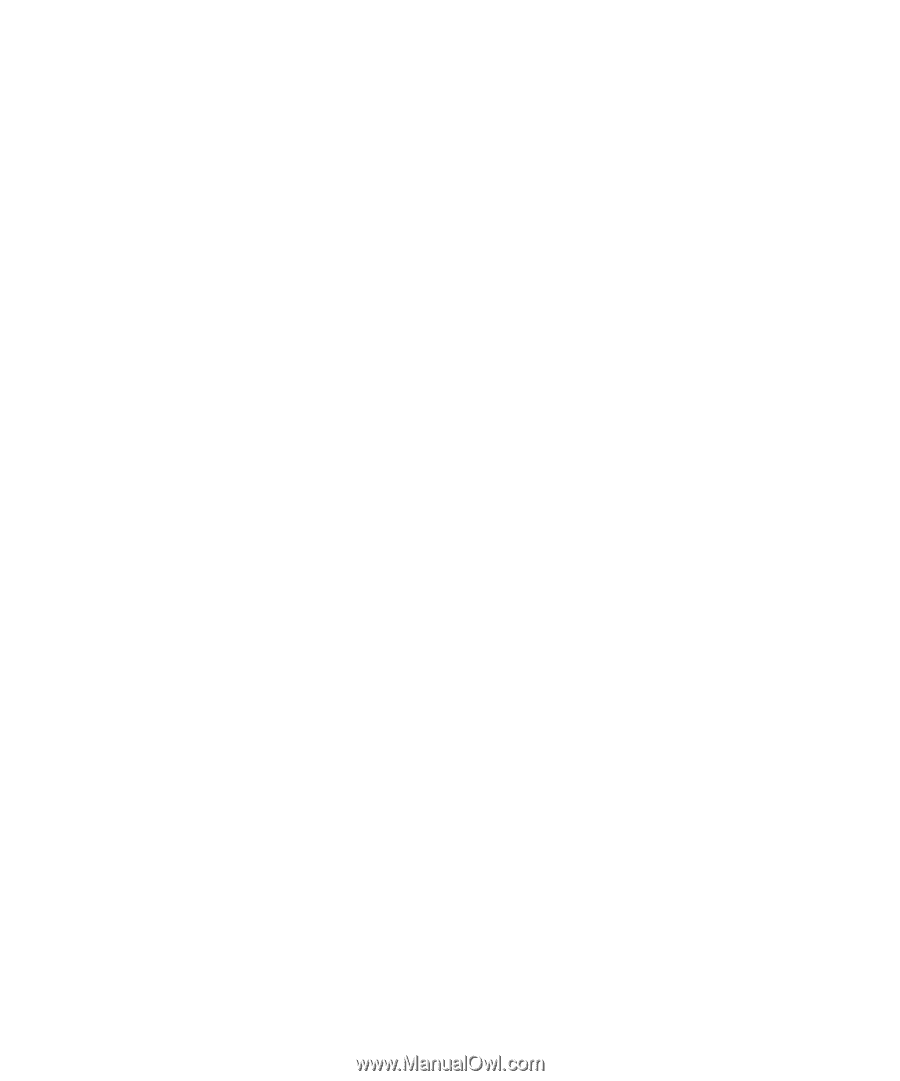
www.dell.com | support.dell.com
Dell Precision™ Mobile
Workstation M65
Quick Reference Guide
Model PP04X